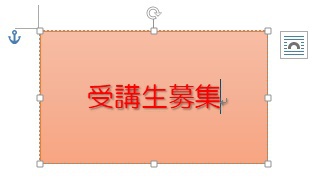サポート内容
サポート内容⇒Officeソフトの操作方法・スキルアップや資格取得・パソコントラブルなど。  サポート方法 サポート方法⇒おもに企業様や個人ご自宅への訪問サポートを行っています。  訪問サポート対象地域 訪問サポート対象地域⇒大牟田・みやま・柳川・大川・筑後地区・熊本県荒尾・長洲・玉名地区、他。 ※他地域の方も対応いたします。 パソコンのことで困っている・・・という方、ちょっとしたことでも結構です。 お気軽にご連絡ください。ご相談・お問い合わせは " 無料 " です。  ご連絡はこちらまで ご連絡はこちらまで
 Mail
お問い合わせフォーム Mail
お問い合わせフォーム
 TEL 090-1870-3024 (服部 勝寿 Hattori Katsuhisa) TEL 090-1870-3024 (服部 勝寿 Hattori Katsuhisa)
|
2017年11月27日
図形の中に入力した文字の配置
図形の中に入力した文字は、左右の位置や上下の位置を揃えることができます。
入力した文字を図形の中心に配置したいときに便利です。
【操作手順】
図形の中をクリックします。

左右の位置を揃える場合は、ホーム(タブ)の [ 中央揃え ] をクリックします。

左右の位置が中央に配置されます。
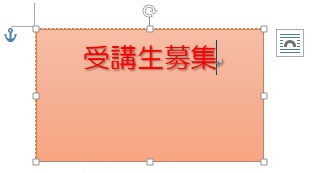
上下の位置を揃える場合は、描画ツールの書式(タブ)をクリックして、[ 文字の配置 ] をクリックします。
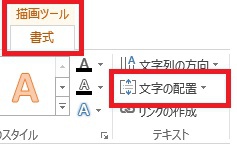
一覧から [ 上下中央 ] をクリックします。

上下の位置が中央に配置され、文字が図形の中心に配置されます。
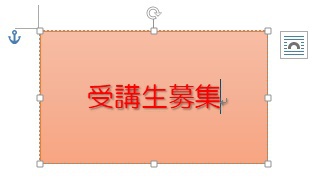
入力した文字を図形の中心に配置したいときに便利です。
【操作手順】
図形の中をクリックします。

左右の位置を揃える場合は、ホーム(タブ)の [ 中央揃え ] をクリックします。

左右の位置が中央に配置されます。
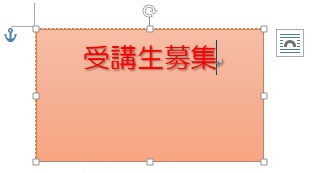
上下の位置を揃える場合は、描画ツールの書式(タブ)をクリックして、[ 文字の配置 ] をクリックします。
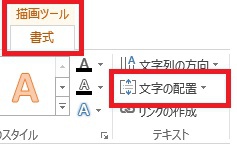
一覧から [ 上下中央 ] をクリックします。

上下の位置が中央に配置され、文字が図形の中心に配置されます。